Bạn muốn tìm các trò chơi bị ẩn trên Steam để có thể trải nghiệm, bỏ ẩn hoặc xóa chúng? Thật dễ dàng để làm điều đó nhờ giao diện thân thiện với người dùng của Steam hiện nay. Bài viết này sẽ hướng dẫn bạn cách xem danh sách các tựa game bị ẩn trên Steam và truy cập chúng một cách dễ dàng.
Tìm trò chơi ẩn trên Steam
Để xem danh sách các trò chơi ẩn, tất cả những gì bạn phải làm là truy cập một tùy chọn trong ứng dụng Steam trên máy tính của mình.
Để bắt đầu, hãy khởi chạy ứng dụng Steam trên PC của bạn. Trên giao diện của ứng dụng mở ra, bạn nhìn vào thanh menu bấm chọn View > Hidden Games.
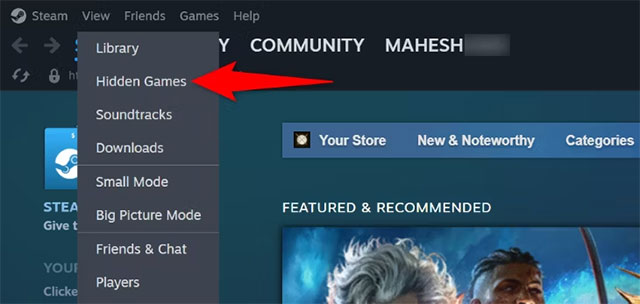
Trên trang tiếp theo, bạn sẽ thấy tất cả các trò chơi ẩn của mình.
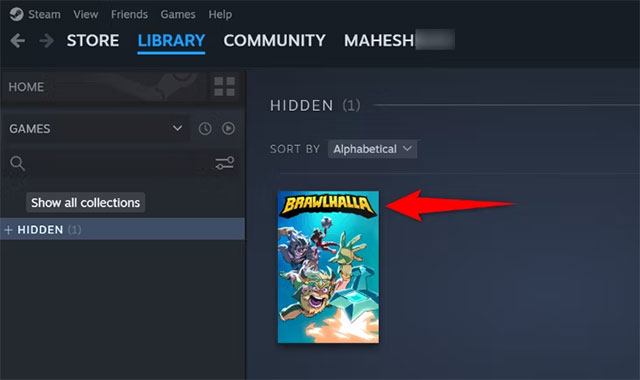
Để chơi một trò chơi ẩn, chỉ cần nhấp chuột phải vào trò chơi đó và chọn "Play". Trò chơi sẽ được khởi chạy như bình thường.
Cách ẩn trò chơi trên Steam
Để bỏ ẩn và đưa trò chơi trở lại thư viện Steam, bạn chỉ cần chọn một tùy chọn đơn giản trong ứng dụng Steam PC.
Làm điều đó bằng cách khởi chạy ứng dụng Steam trên PC và truy cập các trò chơi ẩn của bạn từ menu View > Hidden Games. Sau đó, nhấp chuột phải vào trò chơi bạn muốn bỏ ẩn và chọn Manage > Remove From Hidden.
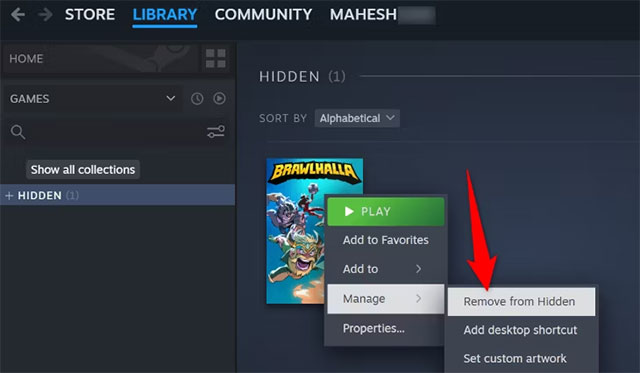
Ngay lập tức, Steam sẽ hiển thị trò chơi đã chọn và nó sẽ xuất hiện trong thư viện Steam chính của bạn.
Xóa một trò chơi ẩn trên Steam
Nếu bạn không muốn ẩn trò chơi nữa, hãy xóa trò chơi đó khỏi Steam bằng các thao tác sau.
Trước tiên, hãy khởi chạy ứng dụng Steam và chọn View > Hidden Games. Tiếp theo, click chuột phải vào tựa game cần xóa và chọn Manage > Uninstall.
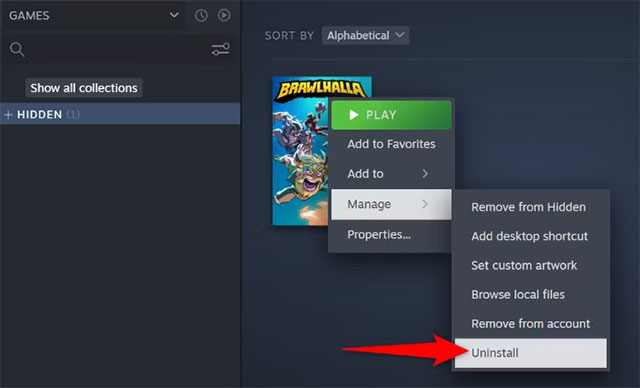
Trong lời nhắc hiện ra, chọn "Uninstall" để xóa trò chơi.
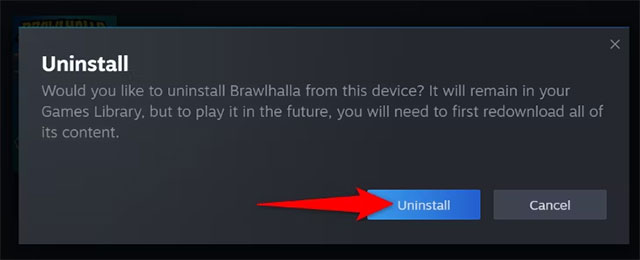
Steam sẽ lập tức xóa trò chơi bạn chọn.
Ẩn trò chơi trên Steam
Nếu bạn muốn ẩn trò chơi khỏi thư viện Steam của mình, hãy thêm trò chơi đó vào danh sách trò chơi ẩn như sau.
Trước tiên, mở ứng dụng Steam và tìm trò chơi để ẩn. Nhấp chuột phải vào trò chơi đó và chọn Manage > Hide This Game.
Steam đã ẩn trò chơi này và giờ bạn sẽ tìm thấy nó trong menu View > Hidden Games.
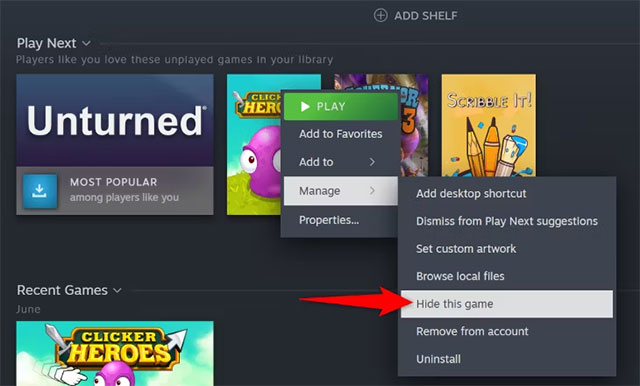
Chúc bạn có được trải nghiệm tốt với Steam.
 Công nghệ
Công nghệ  AI
AI  Windows
Windows  iPhone
iPhone  Android
Android  Học IT
Học IT  Download
Download  Tiện ích
Tiện ích  Khoa học
Khoa học  Game
Game  Làng CN
Làng CN  Ứng dụng
Ứng dụng 








 Play Together
Play Together  Cấu hình máy chơi game
Cấu hình máy chơi game  Code game
Code game  Liên Quân
Liên Quân  ĐTCL
ĐTCL 









 Linux
Linux  Đồng hồ thông minh
Đồng hồ thông minh  macOS
macOS  Chụp ảnh - Quay phim
Chụp ảnh - Quay phim  Thủ thuật SEO
Thủ thuật SEO  Phần cứng
Phần cứng  Kiến thức cơ bản
Kiến thức cơ bản  Lập trình
Lập trình  Dịch vụ công trực tuyến
Dịch vụ công trực tuyến  Dịch vụ nhà mạng
Dịch vụ nhà mạng  Quiz công nghệ
Quiz công nghệ  Microsoft Word 2016
Microsoft Word 2016  Microsoft Word 2013
Microsoft Word 2013  Microsoft Word 2007
Microsoft Word 2007  Microsoft Excel 2019
Microsoft Excel 2019  Microsoft Excel 2016
Microsoft Excel 2016  Microsoft PowerPoint 2019
Microsoft PowerPoint 2019  Google Sheets
Google Sheets  Học Photoshop
Học Photoshop  Lập trình Scratch
Lập trình Scratch  Bootstrap
Bootstrap  Năng suất
Năng suất  Game - Trò chơi
Game - Trò chơi  Hệ thống
Hệ thống  Thiết kế & Đồ họa
Thiết kế & Đồ họa  Internet
Internet  Bảo mật, Antivirus
Bảo mật, Antivirus  Doanh nghiệp
Doanh nghiệp  Ảnh & Video
Ảnh & Video  Giải trí & Âm nhạc
Giải trí & Âm nhạc  Mạng xã hội
Mạng xã hội  Lập trình
Lập trình  Giáo dục - Học tập
Giáo dục - Học tập  Lối sống
Lối sống  Tài chính & Mua sắm
Tài chính & Mua sắm  AI Trí tuệ nhân tạo
AI Trí tuệ nhân tạo  ChatGPT
ChatGPT  Gemini
Gemini  Điện máy
Điện máy  Tivi
Tivi  Tủ lạnh
Tủ lạnh  Điều hòa
Điều hòa  Máy giặt
Máy giặt  Cuộc sống
Cuộc sống  TOP
TOP  Kỹ năng
Kỹ năng  Món ngon mỗi ngày
Món ngon mỗi ngày  Nuôi dạy con
Nuôi dạy con  Mẹo vặt
Mẹo vặt  Phim ảnh, Truyện
Phim ảnh, Truyện  Làm đẹp
Làm đẹp  DIY - Handmade
DIY - Handmade  Du lịch
Du lịch  Quà tặng
Quà tặng  Giải trí
Giải trí  Là gì?
Là gì?  Nhà đẹp
Nhà đẹp  Giáng sinh - Noel
Giáng sinh - Noel  Hướng dẫn
Hướng dẫn  Ô tô, Xe máy
Ô tô, Xe máy  Tấn công mạng
Tấn công mạng  Chuyện công nghệ
Chuyện công nghệ  Công nghệ mới
Công nghệ mới  Trí tuệ Thiên tài
Trí tuệ Thiên tài